【CATIA2020中文特别版下载】CATIA软件下载 R2020 官方正式版
软件介绍
CATIA2020中文特别版是一款功能十分强大的3D设计工具,极为专业的、精妙的3D绘制模具,给用户带来更快速的创建和更高质量的产品效果,提供给客户的是更加清晰且易于理解的产品交流,显著提高了办公效率。

软件特色
一、设计/样式
从产品到运输行业,产品的样式和设计在市场成功中扮演着重要角色。发展形状和材料创新、实现高水平质量和表面复杂度,并借助实体和虚拟原型获得适合的决策工具。这些是 CATIA 设计/样式推动设计创新的关键要素。
从 3D 描绘、细分曲面、A 级建模到 3D 打印、反向工程可视化和体验,CATIA 设计/样式为设计创新、曲面卓越制作和产品体验提供了全部解决方案。
二、工程
随着产品和体验复杂性不断提升,对性能和质量目标的要求也日趋严苛。CATIA 直面这一挑战,实现了高品质机械产品的快速开发。
配备 CATIA 3D 建模工具的机械工程师可以在产品开发阶段早期深入分析影响质量和性能的关键因素。数字化原型和数字化分析及模拟使产品开发团队得以在其操作环境中虚拟创建和分析机械产品。
CATIA 工程针对广泛的工程流程,提供了可让工程师创建任何类型 3D 装配体的平台。
三、系统工程
开发智能产品从未如此富有挑战性。开发人员需要能够让他们管理整体开发过程的集成系统工程方法。需求工程、系统体系结构定义、精密的复杂系统建模与模拟和嵌入式软件的开发,所有这些都需要在完整的产品环境下掌握。
来自达索系统的系统工程解决方案可提供开放且可扩展的独特开发平台,该平台完全集成了开发这些复杂“信息物理”产品所需的跨学科建模、模拟、验证和业务流程支持。它使组织能够快速轻松地评估更改请求或者开发新产品或系统变体,同时利用基于性能的统一系统工程方法来降低系统和产品开发总成本。
CATIA2020中文特别版安装方法
1、在本站下载CATIA2020中文特别版安装包
2、使用压缩软件进行解压(推荐使用winrar)
3、点击exe文件开始安装
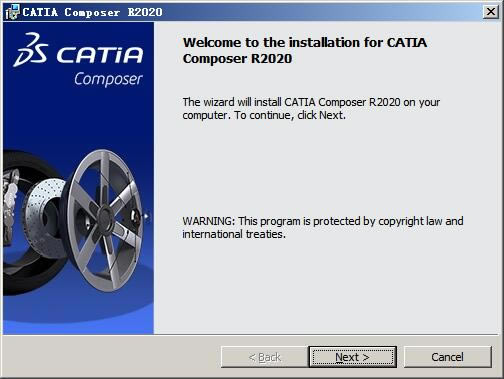
4、点击next选择安装类型,我们选择第二项自定义安装
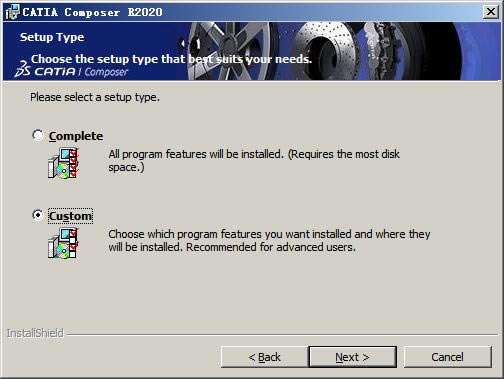
5、选择软件安装目录,默认为“C:Program FilesDassault SystemesCATIAComposer7.7”,点击change可以自定义安装位置
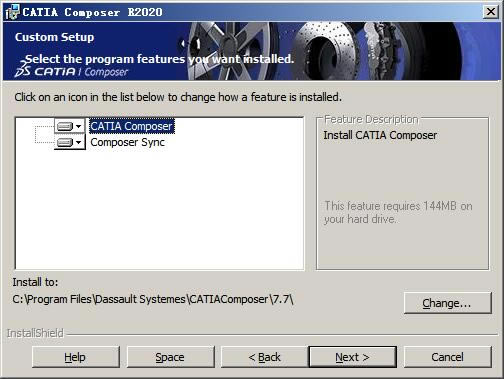
6、接着我们选择软件语言,我们选择简体中文
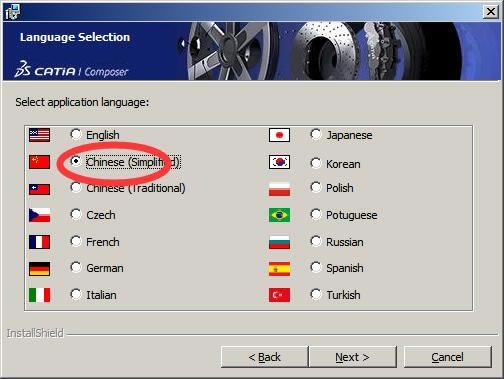
7、接着点击install安装就可以了
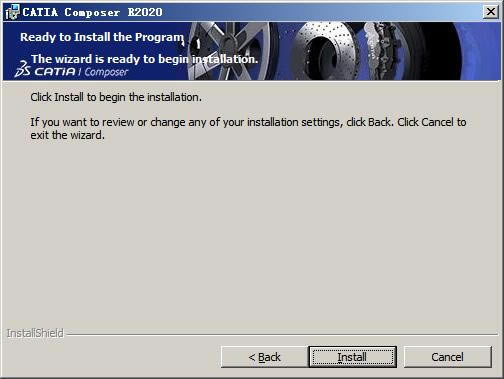
8、稍等一会儿完成CATIA Composer R2020的安装
CATIA2020中文特别版使用技巧
一、自动备份
在使用CATIA的时候,大家每隔半小时就会遇到一次卡滞,如果是在进行较为复杂结构的设计或查看,你或许以为这是软件又卡死了,其实不然,这是CATIA系统在自动备份,目的是防止真正卡死了,重新打开CATIA之后还可以恢复。但是如果是在设计的时候出现这种情况,会耽搁不少时间,甚至是真正的卡死,下面我们就把这个半小时自动备份关掉,具体步骤:打开工具/选项
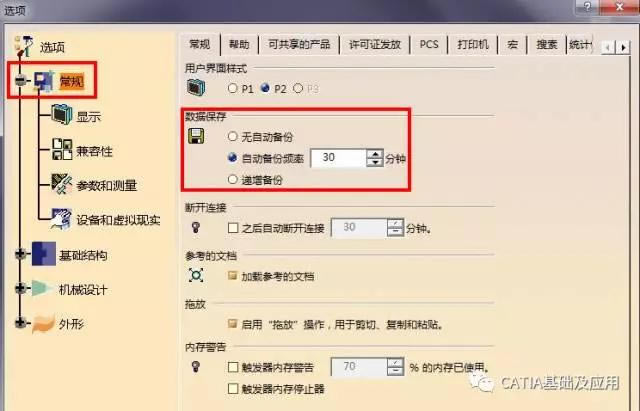
单击无自动备份,出现以下对话框:

点击确定后重启CATIA,即关闭自动备份成功,想重新开启自动备份步骤与之相同。
注意:关闭自动备份,在CATIA卡死以后,重启CATIA将不会出现以下对话框,所以随手保存更改的数据才是明智之举。

扩展一点:
有的时候我们需要对数据进行截图,我们最常用的下面这个工具,但一般文件上要求截图背景要白底,可在这里调整:菜单栏工具/选项
背景选择白色即可。有人会说CATIA自带的图像截图也可以,没错,但据小编所知,正版软件带的截图不是白底哦!
二、混合设计
新建零件的时候,出现一个对话框,如下:
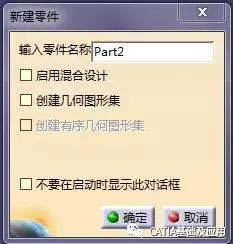
这里不要启用混合设计,因为混合设计会让片体的几何图形集也可以出现在实体里面,消参的时候会比较麻烦。所谓的消参,是指只保存设计的最终结果,将建模过程删除,具体操作方法举例如下:
比如,将拉伸1进行消参:

在拉伸1(即要消参的对象)处 右键/复制
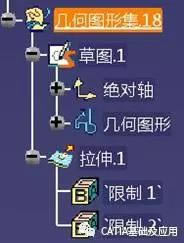
在几何图形集18(消参后要放置的图像集)处右键/选择性粘贴

选择“按结果”,确定,得到消参后的曲面2。
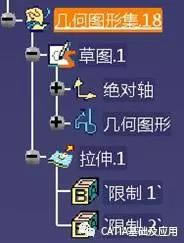
得到的曲面2就是拉伸1消参后的结果,对比下:可以对带参的拉伸1双击进行再调整,消参后的曲面2不可更改,因为曲面2只保存了拉伸1的结果,没有过程与参数。
实体消参同样如此:
在零件几何体(即要消参的对象)处右键/复制
在Part3(消参后要放置的部件)处右键/选择性粘贴
选择“按结果”,确定。
同样,可以对带参的零件几何体双击具体步骤进行再调整,消参后的几何体2不可更改,因为几何体2只保存了零件几何体的结果,没有过程与参数。那我们为什么要消参呢?因为消参后的数据与其他数据无关联,可以将带参的数据删掉只保存无参数据,而不产生其他影响,无参数据比带参数据文件大小更小,一般主机厂只要无参数据。
三、实体命令与曲面命令
CATIA中,通常在零件设计模块中进行实体操作,在创成式外形设计模块中进行曲面操作,实际使用过程中来回切换较为繁琐,那么如何在主页面中同时显示实体操作命令和曲面操作命令呢?我们示例在创成式模块中添加实体操作工具条:
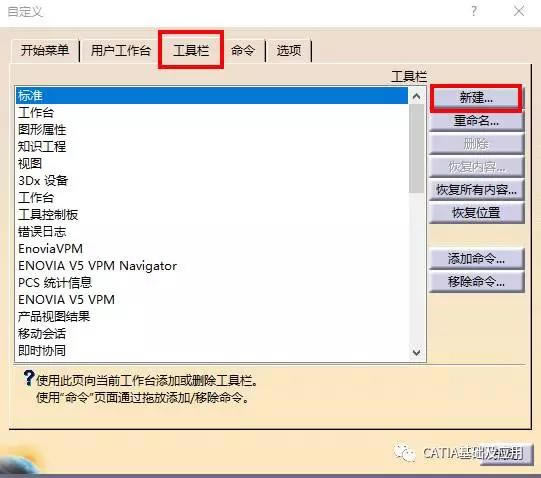
进入创成式模块,打开菜单栏工具/自定义:
点击上侧工具栏,右侧新建,出现如下对话框
我们点击Part Design,如右侧,有很多实体操作工具栏可添加至创成式显示主界面,例如:选择“基于草图的特征”,点击“确定”,我们就将此工具条成功添加至创成式模块主界面
重启CATIA后,所有的设置均为关闭CATIA时的设置!!
CATIA2020中文特别版怎么测量尺寸
1、首先,打开CATIA2020设计软件,导入我们需要测量的零部件数据
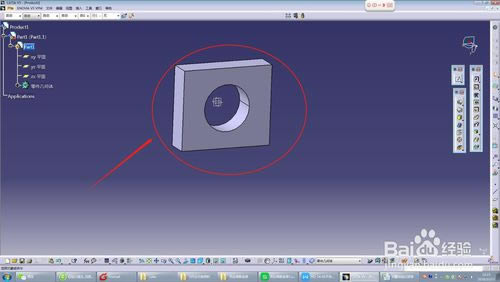
2、找到菜单栏上的测量工具栏
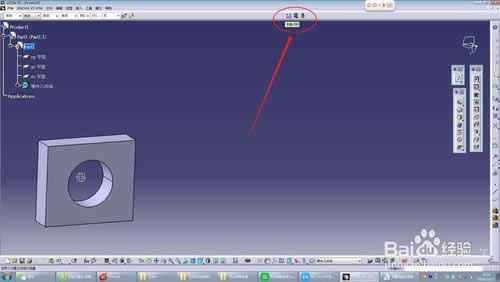
3、将测量工具栏左键按住不放,拉动到中间位置
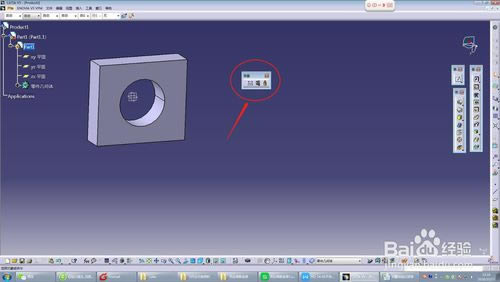
4、如果我们要测量边到边的距离,模式选择仅限边线
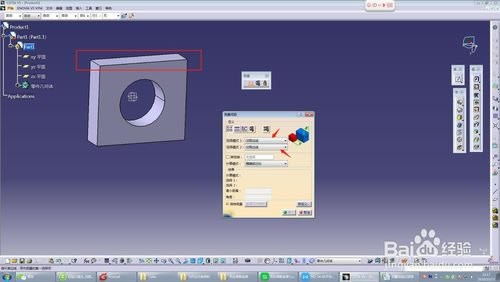
5、这样我们测量的尺寸就出来

6、如果我们要测量孔径,选择菜单中的第四个图标
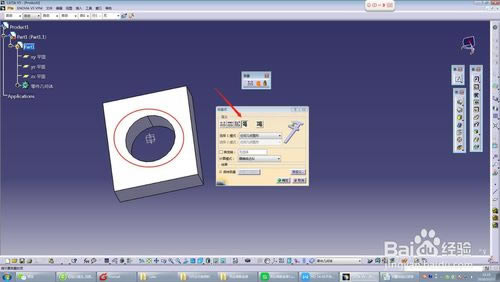
7、我们测量的孔径尺寸不出来了

8、如果我们需要看到更多的测量信息,我们可以点击自定义选项,选择我们要查看的项次

……
点击下载图形软件 >>本地高速下载
点击下载图形软件 >>百度网盘下载